| | فوتشوب×فوتشوب {الرجاء ثم الرجاء التثبيت} |  |
|
+6Lora Eshq دَمْعَـۃ حُزُטּ ساحرة الكلمة همس المحبة بـﯛآرﯛ 10 مشترك |
|
| كاتب الموضوع | رسالة |
|---|
بـﯛآرﯛ
كبار الشخصيات VIP


مسآهمـآتــيً $ : : 4591
عُمّرـيً * : : 23
تقييمــيً % : : 55772
سُمّعتــيً بالمّنتـدىً : : 624
أنضمآمـيً للمنتـدىً : : 12/07/2011
 |  موضوع: فوتشوب×فوتشوب {الرجاء ثم الرجاء التثبيت} موضوع: فوتشوب×فوتشوب {الرجاء ثم الرجاء التثبيت}  23/12/2011, 4:17 pm 23/12/2011, 4:17 pm | |
| | |
|
  | |
بـﯛآرﯛ
كبار الشخصيات VIP


مسآهمـآتــيً $ : : 4591
عُمّرـيً * : : 23
تقييمــيً % : : 55772
سُمّعتــيً بالمّنتـدىً : : 624
أنضمآمـيً للمنتـدىً : : 12/07/2011
 |  موضوع: رد: فوتشوب×فوتشوب {الرجاء ثم الرجاء التثبيت} موضوع: رد: فوتشوب×فوتشوب {الرجاء ثم الرجاء التثبيت}  23/12/2011, 4:26 pm 23/12/2011, 4:26 pm | |
| | |
|
  | |
بـﯛآرﯛ
كبار الشخصيات VIP


مسآهمـآتــيً $ : : 4591
عُمّرـيً * : : 23
تقييمــيً % : : 55772
سُمّعتــيً بالمّنتـدىً : : 624
أنضمآمـيً للمنتـدىً : : 12/07/2011
 |  موضوع: رد: فوتشوب×فوتشوب {الرجاء ثم الرجاء التثبيت} موضوع: رد: فوتشوب×فوتشوب {الرجاء ثم الرجاء التثبيت}  23/12/2011, 4:29 pm 23/12/2011, 4:29 pm | |
| دروس:حركة جميلة على الصورة: | |
|
  | |
بـﯛآرﯛ
كبار الشخصيات VIP


مسآهمـآتــيً $ : : 4591
عُمّرـيً * : : 23
تقييمــيً % : : 55772
سُمّعتــيً بالمّنتـدىً : : 624
أنضمآمـيً للمنتـدىً : : 12/07/2011
 |  موضوع: رد: فوتشوب×فوتشوب {الرجاء ثم الرجاء التثبيت} موضوع: رد: فوتشوب×فوتشوب {الرجاء ثم الرجاء التثبيت}  23/12/2011, 4:31 pm 23/12/2011, 4:31 pm | |
| | |
|
  | |
بـﯛآرﯛ
كبار الشخصيات VIP


مسآهمـآتــيً $ : : 4591
عُمّرـيً * : : 23
تقييمــيً % : : 55772
سُمّعتــيً بالمّنتـدىً : : 624
أنضمآمـيً للمنتـدىً : : 12/07/2011
 |  موضوع: رد: فوتشوب×فوتشوب {الرجاء ثم الرجاء التثبيت} موضوع: رد: فوتشوب×فوتشوب {الرجاء ثم الرجاء التثبيت}  23/12/2011, 4:35 pm 23/12/2011, 4:35 pm | |
| دروس:درس النص الملون:<P align=center>  السلام عليكم ورحمة الله وبركاته اسعد الله صباحكم / مساؤكم جميعاً بطاعتةدرس☼ النص المتغـــــــــــــير الألــــــــــوان ☼  النتيجة النهائية  أيضاً بالإمكان نسخ أكثر من لير من ليرات الكتابه وعمل أكثر من لون وذلك حسب مانريد من مع مراعاة أن تكون عدد الفريمات على عدد ليرات الكتابه وكل لير يظهر في فريم ونخفي عين الليرات الأخرى . وهذا مثاله  تم بحمد الله | |
|
  | |
همس المحبة
كبار الشخصيات VIP


مسآهمـآتــيً $ : : 7188
عُمّرـيً * : : 25
تقييمــيً % : : 59115
سُمّعتــيً بالمّنتـدىً : : 106
أنضمآمـيً للمنتـدىً : : 06/08/2011
 |  موضوع: رد: فوتشوب×فوتشوب {الرجاء ثم الرجاء التثبيت} موضوع: رد: فوتشوب×فوتشوب {الرجاء ثم الرجاء التثبيت}  23/12/2011, 4:40 pm 23/12/2011, 4:40 pm | |
| واو
موضوعك في قمة الرووووووووووووووووووووووعة
شكرا يا قمر على المجهود الرائع
يعطيكي العافية
استفدت كتيييير
ابداع×ابداع
ننتظر جديدك
واصلي
ودي | |
|
  | |
بـﯛآرﯛ
كبار الشخصيات VIP


مسآهمـآتــيً $ : : 4591
عُمّرـيً * : : 23
تقييمــيً % : : 55772
سُمّعتــيً بالمّنتـدىً : : 624
أنضمآمـيً للمنتـدىً : : 12/07/2011
 |  موضوع: رد: فوتشوب×فوتشوب {الرجاء ثم الرجاء التثبيت} موضوع: رد: فوتشوب×فوتشوب {الرجاء ثم الرجاء التثبيت}  23/12/2011, 4:41 pm 23/12/2011, 4:41 pm | |
| | |
|
  | |
بـﯛآرﯛ
كبار الشخصيات VIP


مسآهمـآتــيً $ : : 4591
عُمّرـيً * : : 23
تقييمــيً % : : 55772
سُمّعتــيً بالمّنتـدىً : : 624
أنضمآمـيً للمنتـدىً : : 12/07/2011
 | |
  | |
بـﯛآرﯛ
كبار الشخصيات VIP


مسآهمـآتــيً $ : : 4591
عُمّرـيً * : : 23
تقييمــيً % : : 55772
سُمّعتــيً بالمّنتـدىً : : 624
أنضمآمـيً للمنتـدىً : : 12/07/2011
 |  موضوع: رد: فوتشوب×فوتشوب {الرجاء ثم الرجاء التثبيت} موضوع: رد: فوتشوب×فوتشوب {الرجاء ثم الرجاء التثبيت}  23/12/2011, 4:51 pm 23/12/2011, 4:51 pm | |
| | |
|
  | |
بـﯛآرﯛ
كبار الشخصيات VIP


مسآهمـآتــيً $ : : 4591
عُمّرـيً * : : 23
تقييمــيً % : : 55772
سُمّعتــيً بالمّنتـدىً : : 624
أنضمآمـيً للمنتـدىً : : 12/07/2011
 |  موضوع: رد: فوتشوب×فوتشوب {الرجاء ثم الرجاء التثبيت} موضوع: رد: فوتشوب×فوتشوب {الرجاء ثم الرجاء التثبيت}  23/12/2011, 4:56 pm 23/12/2011, 4:56 pm | |
| ملحقات: جليتر للتصميم: 2: 2 الرابط: http://alharary.com/glitter/glitter2.htm | |
|
  | |
بـﯛآرﯛ
كبار الشخصيات VIP


مسآهمـآتــيً $ : : 4591
عُمّرـيً * : : 23
تقييمــيً % : : 55772
سُمّعتــيً بالمّنتـدىً : : 624
أنضمآمـيً للمنتـدىً : : 12/07/2011
 |  موضوع: رد: فوتشوب×فوتشوب {الرجاء ثم الرجاء التثبيت} موضوع: رد: فوتشوب×فوتشوب {الرجاء ثم الرجاء التثبيت}  23/12/2011, 4:59 pm 23/12/2011, 4:59 pm | |
| | |
|
  | |
بـﯛآرﯛ
كبار الشخصيات VIP


مسآهمـآتــيً $ : : 4591
عُمّرـيً * : : 23
تقييمــيً % : : 55772
سُمّعتــيً بالمّنتـدىً : : 624
أنضمآمـيً للمنتـدىً : : 12/07/2011
 |  موضوع: رد: فوتشوب×فوتشوب {الرجاء ثم الرجاء التثبيت} موضوع: رد: فوتشوب×فوتشوب {الرجاء ثم الرجاء التثبيت}  23/12/2011, 5:02 pm 23/12/2011, 5:02 pm | |
| | |
|
  | |
بـﯛآرﯛ
كبار الشخصيات VIP


مسآهمـآتــيً $ : : 4591
عُمّرـيً * : : 23
تقييمــيً % : : 55772
سُمّعتــيً بالمّنتـدىً : : 624
أنضمآمـيً للمنتـدىً : : 12/07/2011
 |  موضوع: رد: فوتشوب×فوتشوب {الرجاء ثم الرجاء التثبيت} موضوع: رد: فوتشوب×فوتشوب {الرجاء ثم الرجاء التثبيت}  23/12/2011, 5:03 pm 23/12/2011, 5:03 pm | |
| | |
|
  | |
بـﯛآرﯛ
كبار الشخصيات VIP


مسآهمـآتــيً $ : : 4591
عُمّرـيً * : : 23
تقييمــيً % : : 55772
سُمّعتــيً بالمّنتـدىً : : 624
أنضمآمـيً للمنتـدىً : : 12/07/2011
 |  موضوع: رد: فوتشوب×فوتشوب {الرجاء ثم الرجاء التثبيت} موضوع: رد: فوتشوب×فوتشوب {الرجاء ثم الرجاء التثبيت}  23/12/2011, 5:05 pm 23/12/2011, 5:05 pm | |
| | |
|
  | |
ساحرة الكلمة
كبار الشخصيات VIP


مسآهمـآتــيً $ : : 7000
تقييمــيً % : : 66669
سُمّعتــيً بالمّنتـدىً : : 380
أنضمآمـيً للمنتـدىً : : 10/07/2011
 |  موضوع: رد: فوتشوب×فوتشوب {الرجاء ثم الرجاء التثبيت} موضوع: رد: فوتشوب×فوتشوب {الرجاء ثم الرجاء التثبيت}  23/12/2011, 5:16 pm 23/12/2011, 5:16 pm | |
| وآآآآآآآآآآآآآآآآآآآآآآآآآآآآآآآآآآآآآآآآآآآآآآآآآآآآآآآآآو
كملي ولآ توقفي لآني استفدت كتير كتير
تسلمي تسلمي رآح اتـآبع هـآ الموضوع
ويـآ ليت يتثبت لآنـه ستحق التثبيت
شكرااااااااااااااااااااااااااااااااااااااااااااااااااااا | |
|
  | |
بـﯛآرﯛ
كبار الشخصيات VIP


مسآهمـآتــيً $ : : 4591
عُمّرـيً * : : 23
تقييمــيً % : : 55772
سُمّعتــيً بالمّنتـدىً : : 624
أنضمآمـيً للمنتـدىً : : 12/07/2011
 |  موضوع: رد: فوتشوب×فوتشوب {الرجاء ثم الرجاء التثبيت} موضوع: رد: فوتشوب×فوتشوب {الرجاء ثم الرجاء التثبيت}  23/12/2011, 5:20 pm 23/12/2011, 5:20 pm | |
| ملحقات:سكرابز:
<BLOCKQUOTE class="postcontent restore ">[
</BLOCKQUOTE>
| |
|
  | |
بـﯛآرﯛ
كبار الشخصيات VIP


مسآهمـآتــيً $ : : 4591
عُمّرـيً * : : 23
تقييمــيً % : : 55772
سُمّعتــيً بالمّنتـدىً : : 624
أنضمآمـيً للمنتـدىً : : 12/07/2011
 |  موضوع: رد: فوتشوب×فوتشوب {الرجاء ثم الرجاء التثبيت} موضوع: رد: فوتشوب×فوتشوب {الرجاء ثم الرجاء التثبيت}  23/12/2011, 5:26 pm 23/12/2011, 5:26 pm | |
| | |
|
  | |
بـﯛآرﯛ
كبار الشخصيات VIP


مسآهمـآتــيً $ : : 4591
عُمّرـيً * : : 23
تقييمــيً % : : 55772
سُمّعتــيً بالمّنتـدىً : : 624
أنضمآمـيً للمنتـدىً : : 12/07/2011
 |  موضوع: رد: فوتشوب×فوتشوب {الرجاء ثم الرجاء التثبيت} موضوع: رد: فوتشوب×فوتشوب {الرجاء ثم الرجاء التثبيت}  23/12/2011, 5:29 pm 23/12/2011, 5:29 pm | |
| اتمنى ان الموضوع
عجبكمـ
لا تنسوا
الردود
+
التقييم
+
التطبيقات ان امكن
+
التثبيت
=
في امان الله
حبايبي | |
|
  | |
دَمْعَـۃ حُزُטּ
كبار الشخصيات VIP


مسآهمـآتــيً $ : : 6148
عُمّرـيً * : : 24
تقييمــيً % : : 42275
سُمّعتــيً بالمّنتـدىً : : 32
أنضمآمـيً للمنتـدىً : : 25/07/2011
 |  موضوع: رد: فوتشوب×فوتشوب {الرجاء ثم الرجاء التثبيت} موضوع: رد: فوتشوب×فوتشوب {الرجاء ثم الرجاء التثبيت}  23/12/2011, 5:30 pm 23/12/2011, 5:30 pm | |
| مشكوره حياتي
استفدنا كثير
واصلي | |
|
  | |
Eshq
كبار الشخصيات VIP


مسآهمـآتــيً $ : : 6509
عُمّرـيً * : : 23
تقييمــيً % : : 61087
سُمّعتــيً بالمّنتـدىً : : 581
أنضمآمـيً للمنتـدىً : : 08/08/2011
 |  موضوع: رد: فوتشوب×فوتشوب {الرجاء ثم الرجاء التثبيت} موضوع: رد: فوتشوب×فوتشوب {الرجاء ثم الرجاء التثبيت}  26/12/2011, 9:58 pm 26/12/2011, 9:58 pm | |
| شكرا كتير ياقمررررر
مع حووبي | |
|
  | |
بـﯛآرﯛ
كبار الشخصيات VIP


مسآهمـآتــيً $ : : 4591
عُمّرـيً * : : 23
تقييمــيً % : : 55772
سُمّعتــيً بالمّنتـدىً : : 624
أنضمآمـيً للمنتـدىً : : 12/07/2011
 |  موضوع: رد: فوتشوب×فوتشوب {الرجاء ثم الرجاء التثبيت} موضوع: رد: فوتشوب×فوتشوب {الرجاء ثم الرجاء التثبيت}  27/12/2011, 3:00 pm 27/12/2011, 3:00 pm | |
| | |
|
  | |
Eshq
كبار الشخصيات VIP


مسآهمـآتــيً $ : : 6509
عُمّرـيً * : : 23
تقييمــيً % : : 61087
سُمّعتــيً بالمّنتـدىً : : 581
أنضمآمـيً للمنتـدىً : : 08/08/2011
 |  موضوع: رد: فوتشوب×فوتشوب {الرجاء ثم الرجاء التثبيت} موضوع: رد: فوتشوب×فوتشوب {الرجاء ثم الرجاء التثبيت}  27/12/2011, 3:46 pm 27/12/2011, 3:46 pm | |
| | |
|
  | |
Lora
كبار الشخصيات VIP


مسآهمـآتــيً $ : : 3589
تقييمــيً % : : 53175
سُمّعتــيً بالمّنتـدىً : : 38
أنضمآمـيً للمنتـدىً : : 03/12/2011
 |  موضوع: رد: فوتشوب×فوتشوب {الرجاء ثم الرجاء التثبيت} موضوع: رد: فوتشوب×فوتشوب {الرجاء ثم الرجاء التثبيت}  1/1/2012, 9:26 am 1/1/2012, 9:26 am | |
| | |
|
  | |
p!NK StaR
كبار الشخصيات VIP


مسآهمـآتــيً $ : : 2706
عُمّرـيً * : : 24
تقييمــيً % : : 52778
سُمّعتــيً بالمّنتـدىً : : 56
أنضمآمـيً للمنتـدىً : : 22/02/2011
 |  موضوع: رد: فوتشوب×فوتشوب {الرجاء ثم الرجاء التثبيت} موضوع: رد: فوتشوب×فوتشوب {الرجاء ثم الرجاء التثبيت}  4/1/2012, 3:05 pm 4/1/2012, 3:05 pm | |
| شكرا حبيبتي على الموضوع الرائع
بصراحة الموضوع رائع جدا جدا وفي قمة الروعة
موضوع مفيد وافدتيني كتير والله يا عسل
ما اقدر اوصف شكري لك
اتمنى من كل قلبي ان يثبت
تقبلي مروري
اختك
عاشقة الوردي | |
|
  | |
كلي شوق
كبار الشخصيات VIP

مسآهمـآتــيً $ : : 11706
تقييمــيً % : : 71413
سُمّعتــيً بالمّنتـدىً : : 124
أنضمآمـيً للمنتـدىً : : 05/02/2011
 |  موضوع: رد: فوتشوب×فوتشوب {الرجاء ثم الرجاء التثبيت} موضوع: رد: فوتشوب×فوتشوب {الرجاء ثم الرجاء التثبيت}  4/1/2012, 6:12 pm 4/1/2012, 6:12 pm | |
| بسم الله الرحمان الرحيم
كيفك؟؟ يا الغلا
اتمنى تكوني بخير
بصراحه ما شاء الله ابداعع
يعني بصراحه يستحق التثبيت وما شاء الله روععه يا الغلا
روعه
نشكرك ع الموضوعع الرائعع | |
|
  | |
| | فوتشوب×فوتشوب {الرجاء ثم الرجاء التثبيت} |  |
|

